1、运行桌面上的ppt

2、 如下图所示,如果图片清晰度不高、或者需要突出文字内容,通常就用纯色蒙版。

3、打开PPT幻灯片,点击菜单栏的【插入】——【形状】按钮,插入与图片等大的矩形,覆盖在图片上方。
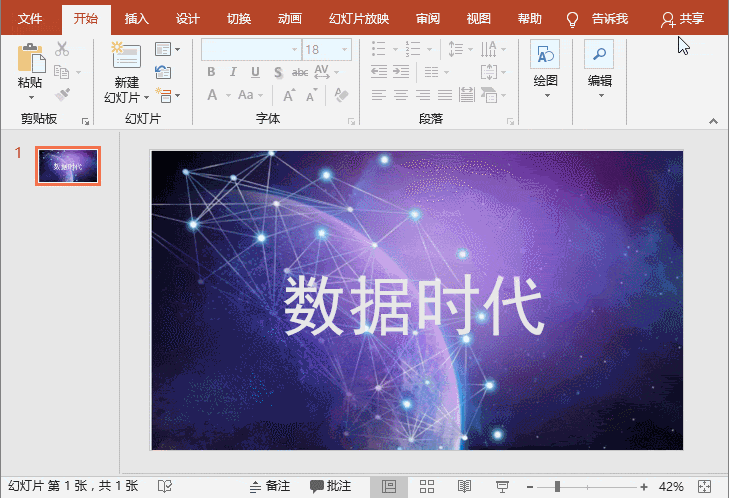
4、此时你会发现,要传达的内容清晰明了。
5、如下图所示,如果想将图片铺满整个幻灯片页面,直接拉伸图片会使其变形。此时,我们就可以用渐变蒙版从页面的一侧渐变过渡到另一侧。
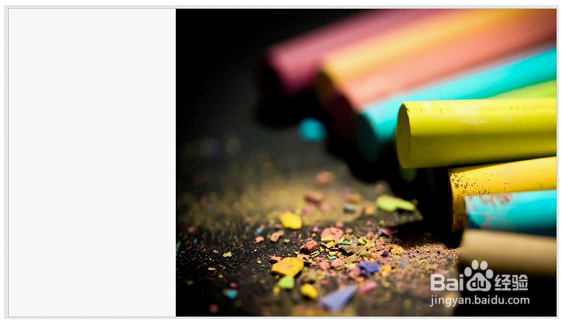
6、在左侧绘制一个矩形,打开【设置形状格式】窗格,设置渐变填充,填充颜色为黑色,将第3个停止点的透明度设置为100%(具体颜色和透明度可根据实际情况而定)。
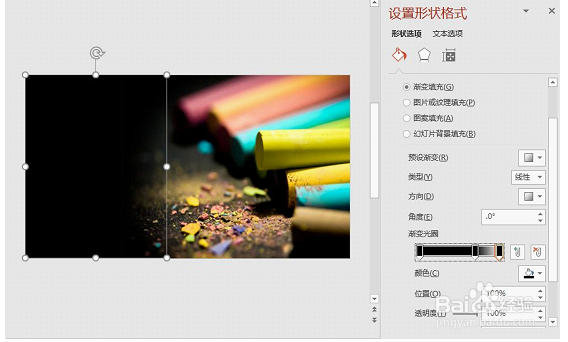
7、此时,你会发现形状和图片无缝融合了,整个幻灯片页面全被铺满了。

